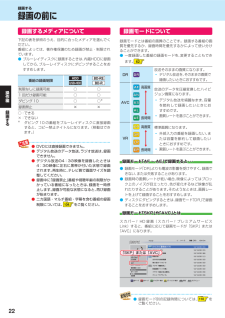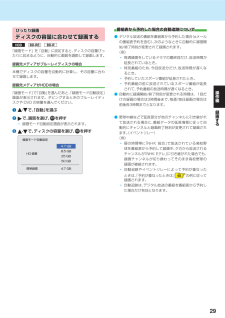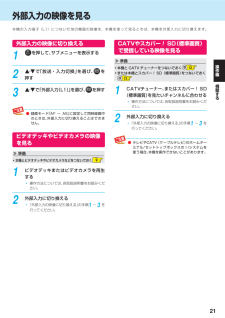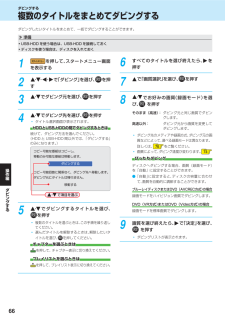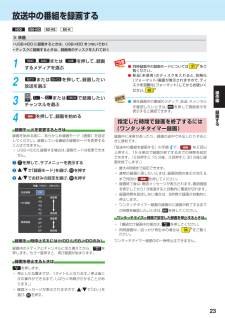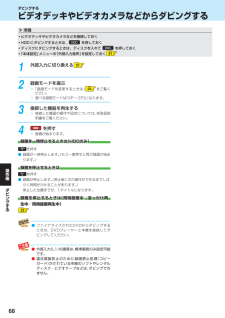Q&A
取扱説明書・マニュアル (文書検索対応分のみ)
"画質"1 件の検索結果
"画質"10 - 20 件目を表示
全般
質問者が納得外部入力の場合、レコーダー側からでは外部機器(この場合STB)を操作できないです。
従って、レコーダーでの予約操作だけでなく、
STB側でも当該の時間に目的の番組を受信するように予約操作をしておく必要があります。
----書き忘れたので追加します。----
TZ-DCH821の出力端子(赤白黄色)と、DBR-Z320の外部入力端子(赤白黄色)を
ケーブルで繋いでいますよね?
繋いでいないのなら、STBで受信した番組の信号がレコーダーに伝わらないです。
4058日前view148
形名リモコンの準備DBR-Z320DBR-Z3101 リモコンの裏面のフタをはずす。 2 (−)側を先に入れたあと、(+)側を入れる 3 裏面のフタを取り付ける。単四の乾電池(1.5V2個)をお使いください。かんたん準備ガイド東芝ブルーレイディスクレコーダーこのガイドでは、お買い上げ後、すぐにお使いいただくために、基本の接続・設定・操作について説明しています。詳しい説明については、取扱説明書のそれぞれの説明ページをご覧ください。なお、本機を正しく安全にお使いいただくため、お使いになる前に必ず取扱説明書(準備編)の「安全上のご注意」をお読みください。1アンテナとつなぎます。本体背面本機でテレビ放送を受信するためにつなぎます。12お使いのアンテナはどのタイプですか?•各放送波の信号が混合されているときは、•地上デジタル放送用 UHF アンテナAデジタル放送対応同軸ケーブルを使ってつないでください。2は下の手順 と対応しています。2テレビのアンテナ端子につなぎます。本機の BC・110 度 CS アンテナ端子1102B-CASカードを下図の向きにして、奥までしっかり差しこみます。BS 110度CS・アンテナ入力...
はじめにもくじはじめに操作2本機の機能について ......................................................... 2編お使いになる前に............................................................. 6本書で使用するマークの意味 ..................................... 6は各部のなまえとはたらき ................................................. 7本体前面 ........................................................................ 7リモコン ........................................................................ 8じめにメディアを用意する ......................................................... 9ディスクの入れかた ...
録画する録画する録画の前に録画するメディアについて録画モードについて下記の表を参照のうえ、目的に合ったメディアを選んでください。番組によっては、著作権保護のため録画が禁止・制限されています。● ブルーレイディスクに録画するときは、内蔵HDDに録画してから、ブルーレイディスクにダビングすることをおすすめします。録画モードとは番組の画質のことです。録画する番組の画質を優先するか、録画時間を優先するかによって使い分けることができます。● 一度録画した番組の録画モードを、変更することもできます。 62DRDR番組の録画制限制限なしに録画可能操作○1 回だけ録画可能画○※×AN○○録画禁止録○ダビング 10編AF 高画質○×AVCAL○:できる×:できない※ダビング 10 の番組をブルーレイディスクに直接録画すると、コピー禁止タイトルになります。(移動はできます。)するAE 長時間XP 高画質SPVR● DVDには直接録画できません。● デジタル放送のデータ放送、ラジオ放送は、録画できません。● デジタル放送の4:3の映像を録画したときは4:3の映像に左右に黒帯が付いた状態で録画されます。再生時に、テレビ側で画面サイズ...
チャプターを編集する .................................................. 57チャプターを分割する .............................................. 57チャプターを結合する .............................................. 57チャプターを削除する .............................................. 57気に入った場面だけを集める(プレイリスト作成) 58......プレイリストを自動で作る ...................................... 58偶数または奇数番号のチャプターでプレイリストを作る ............................................................................. 58お好みのプレイリストを作る .................................. 59タイトル名を変更する・タイトルを保護する .......
番組表から予約した場合の自動追跡についてぴったり録画ディスクの容量に合わせて録画する 「録画モード」を「自動」に設定すると、ディスクの容量ぴったりに収まるように、自動的に画質を調節して録画します。録画先メディアがブルーレイディスクの場合本機でディスクの容量を自動的に計算し、その容量に合わせて録画します。録画先メディアがHDDの場合「録画モード」 「自動」でを選んだあと、録画モード自動設定」「画面が表示されます。ダビングするときのブルーレイディスクや DVD の容量を選んでください。❶❷るとき。予約していたスポーツ番組が延長されたとき。予約番組の前に放送されているスポーツ番組が延長されて、予約番組の放送時間が遅くなるとき。● 自動的に録画開始/終了時刻が変更される時間は、1回だ毎週/毎日録画の場合はけの録画の場合は3時間後まで、前後各3時間までとなります。操作編録で、自動」「を選ぶで、画質を選び、 を押す録画モード自動設定画面が表示されます。❸● デジタル放送の番組を番組表から予約した場合(eメールの番組表予約を含む)次のようなときに自動的に録画開、始/終了時刻が変更されて録画されます。(例)毎週録画をしてい...
視聴するテレビ番組を見る・つづき視聴中の番組の音声を切り換えるマルチ番組の映像、音声などを切り換える複数の音声がある番組を見るときは、視聴中に音声を切り換えることができます。1操作複数の音声がある番組を視聴中に、を押して、音声情報を表示する音声情報は、 を押してサブメニューを表示し、そこから「音声」を選ぶことでも表示できます。編2視聴すでお好みの設定を選ぶる3設定が終わったら、に戻すを押して通常画面234字幕情報がある番組を視聴中に、して、サブメニューを表示するで「字幕」を選び、を押を押す字幕情報が表示されます。でお好みの設定を選ぶ設定が終わったら、に戻す1を押して通常画面選べる字幕言語は「日本語」「英語」とのみです。番 組 を 視 聴 中 に、ニューを表示する234視聴中の番組の字幕を切り換える1「マルチビュー」は、映像、音声、字幕などの組み合わせが複数ある番組で、この項目を切り換えることでそれぞれの項目が一度に切り換わります。を 押 し て、 ブ メサで「マルチビュー」を選び、を押す設定情報が表示されます。でお好みの設定を選ぶ設定が終わったら、に戻すを押して通常画面XDE視聴中の番組の画質を切り換えるHD...
外部入力の映像を見る本 機 の 入 力 端 子(L1) に つ な い だ 他 の 機 器 の 映 像 を、 本 機 を 使 っ て 見 る と き は、 本 機 を 外 部 入 力 に 切 り 換 え ま す。CATVやスカパー! SD(標準画質)で受信している映像を見る外部入力の映像に切り換える12を押して、サブメニューを表示する≫ 準備で「放送・入力切換」を選び、を操作12• 本機と CATV チューナーをつないでおくをつないでおく• または本機とスカパー! SD(標準画質)押す編13視3で「外部入力 L1)を選び、(」を押す1聴CATVチューナー、またはスカパー! SD(標準画質)を見たいチャンネルに合わせるする操作方法については、各取扱説明書をお読みください。● 録画モード「AF ∼ AE」に設定して同時録画中のときは、外部入力に切り換えることはできません。ビデオデッキやビデオカメラの映像を見る≫ 準備• 本機とビデオデッキやビデオカメラなどをつないでおく12外部入力に切り換える1 ∼3 を「外部入力の映像に切り換える」の手順行ってください。● テレビやCATV(ケーブルテレビ)のホームターミナル/...
ダビングする複数のタイトルをまとめてダビングするダビングしたいタイトルをまとめて、一括でダビングすることができます。≫ 準備• USB-HDD を使う場合は、USB-HDD を接続しておく• ディスクを使う場合は、ディスクを入れておく1234を押して、スタートメニュー画面を表示するで「ダビング」を選び、を押すでダビング元を選び、を押すでダビング先を選び、678を押すすべてのタイトルを選び終えたら、 を押すで「画質選択」を選び、を押すでお好みの画質(録画モード)を選び、 を押すそのまま(高速) ダビング元と同じ画質でダビン:グします。タイトル選択画面が表示されます。高速以外:HDDとUSB-HDDの間でダビングするときは続けて、ダビング方法を選んでください。(HDD と USB-HDD 間以外では、「ダビングする」のみになります。)ダビング元から画質を変更してダビングします。ダビング先のメディアや録画方式、ダビング元の画質などによって、選べる録画モードは異なります。詳しくは、 70 をご覧ください。画質によって、ダビング速度が変わります。 73ぴったりダビング操ディスクへダビングする場合、画質(録画モード)を「...
放送中の番組を録画する ≫ 準備• USB-HDD に録画するときは、USB-HDD をつないでおく• ディスクに録画するときは、録画用のディスクを入れておく1、またはするメディアを選ぶ2または放送を選ぶを押して、録画を押して、録画したい● 同時録画中の録画モードについては 31 をご覧ください。● 新品(未使用)のディスクを入れると、初期化(フォーマット)画面が表示されますので、ディスクを初期化(フォーマット)してからお使いく操ださい。 9634、 ∼またはチャンネルを選ぶで録画したい編● 現在録画中の番組のメディア、放送、チャンネルを確認したいときは、 を押して画面表示を表示すると確認できます。録画を押して、録画を始めるす録画モードを変更するときはを押して、サブメニューを表示する❷録画中に来客があったり、録画の途中で外出したりするときに便利です。4「放送中の番組を録画する」の手順 で、を2回以上押すと、15 分単位で録画が終了するまでの時間を設定できます。(2回押すと 15 分後、3 回押すと 30 分後に録画を終了します。)最大4時間まで設定できます。通常の録画に戻したいときは、録画時間の表示が消え...
ダビングするビデオデッキやビデオカメラなどからダビングする≫ 準備• ビデオデッキやビデオカメラなどを接続しておく• HDD にダビングするときは、を押しておく• ディスクにダビングするときは、ディスクを入れて•「本体設定」メニューの「外部入力音声」を設定しておく 911234外部入力に切り換える21録画モードを選ぶ「録画モードを変更するときは」 23 をご覧ください。選べる録画モードは「XP ∼ EP」になります。接続した機器を再生する接続した機器の操作や設定については、各取扱説明書をご覧ください。を押す録画が始まります。録画を一時停止するときは(HDDのみ)を押す● 録画が一時停止します。もう一度押すと再び録画が始ま(ります。)操録画を停止するときは作を押す編ビ● 録画が停止します。停止後に次の操作ができるまでしば(らく時間がかかることがあります。)停止した位置までが、1タイトルになります。グ録画を停止するときは(同時録画中/追っかけ再ダンす生中/同時録画再生中)る23● ファイナライズされたDVDからダビングするときは、DVDプレーヤーと本機を接続してダビングしてください。● 外部入力(L1)の画質は、...
- 1